Table of Contents
Comment supprimer le mot de passe de connexion sur Windows 11
Si vous souhaitez vous connecter automatiquement sur Windows 11, dans ce guide, nous vous montrerons comment supprimer le mot de passe de votre compte.
Sous Windows 11, vous pouvez supprimer le mot de passe de connexion d’un compte de plusieurs façon, et dans ce guide, vous apprendrez comment. L’utilisation d’un mot de passe sur votre compte permet de protéger votre ordinateur et vos fichiers contre tout accès non autorisé depuis Internet ou localement. Cependant, dans certaines situations, un mot de passe peut ne pas être aussi nécessaire que l’accélération du processus d’accès au bureau.
Si la sécurité n’est pas un problème, Windows 11 a au moins plusieurs façons de supprimer le mot de passe du compte pour une expérience de connexion automatique.
Dans ce guide, vous apprendrez les étapes pour vous connecter automatiquement en supprimant le mot de passe de connexion sur Windows 11.
À lire aussi : Windows 11 : restaurer le ruban dans l’Explorateur de fichiers
Désactiver la connexion par mot de passe sur Windows 11
Une configuration Windows 11 avec un compte Microsoft ne vous permet pas de supprimer complètement le mot de passe car l’authentification est intégrée au service en ligne. Cependant, configurez l’appareil pour qu’il se connecte automatiquement pour vous donner l’expérience d’un compte sans mot de passe.
Pour supprimer le mot de passe de connexion sous Windows 11, procédez comme suit :
- Ouvrez Windows 11.
- Recherchez netplwiz et cliquez sur le premier résultat pour ouvrir l’applet du Panneau de configuration.
- Dans la section « Utilisateurs de cet ordinateur », sélectionnez le compte pour supprimer son mot de passe.
- Désactivez l’utilisateur doivent entrer un nom d’utilisateur et un mot de passe pour utiliser cet ordinateur.
- Cliquez sur le bouton Appliquer.
- Confirmez les informations d’identification du compte Microsoft pour vous connecter automatiquement.
- Cliquez sur le bouton OK.
- Cliquez à nouveau sur le bouton OK.
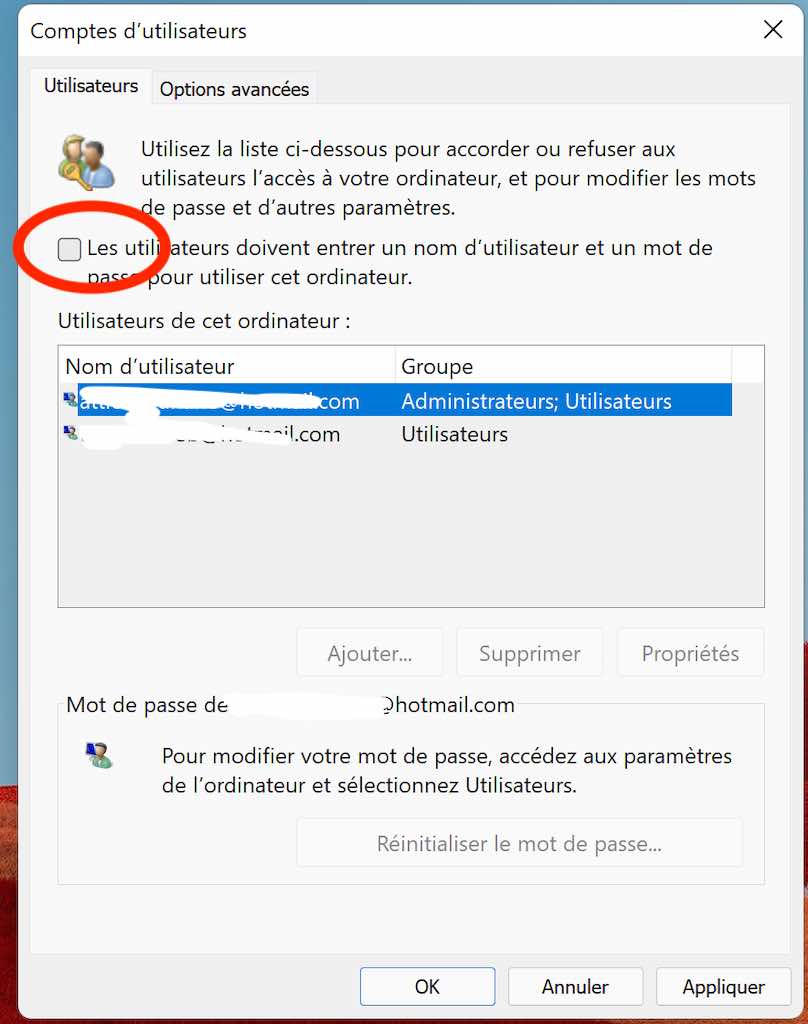
Une fois les étapes terminées, le mot de passe ne sera pas supprimé du compte, mais l’ordinateur se connectera automatiquement chaque fois que vous démarrerez l’appareil.
Supprimer la connexion par mot de passe sur Windows 11
Si vous souhaitez supprimer entièrement le mot de passe du compte Windows 11, vous devez basculer le compte Microsoft vers un type de compte local.
Supprimer le mot de passe du compte Microsoft
Pour changer de type de compte afin de supprimer le mot de passe Windows 11, procédez comme suit :
- Ouvrez Paramètres.
- Cliquez sur Comptes.
- Cliquez sur l’onglet vos informations.
- Dans la section Paramètres du compte, cliquez sur l’option Se connecter avec un compte local à la place.
- Cliquez sur le bouton Suivant.
- Confirmez votre mot de passe actuel.
- Cliquez sur le bouton Suivant.
- Créez un nom d’utilisateur pour le compte.
- Utilisez un espace vide pour les options « Mot de passe » et « Réintroduire le mot de passe » pour supprimer complètement le mot de passe.
- Cliquez sur le bouton Suivant.
- Cliquez sur le bouton Se déconnecter et terminer.
Une fois les étapes terminées, l’ordinateur portable ne se connectera plus à un compte Microsoft et il vous connectera automatiquement à chaque démarrage du système.